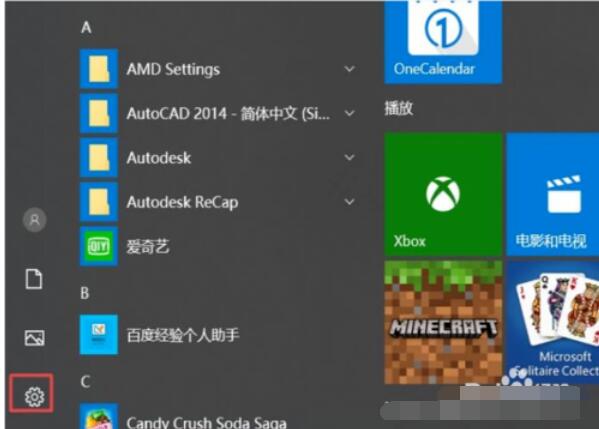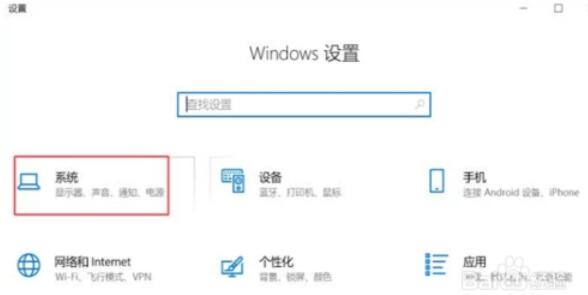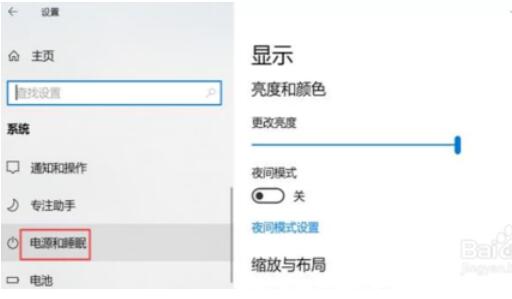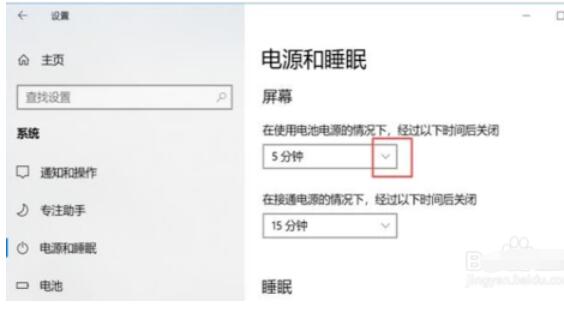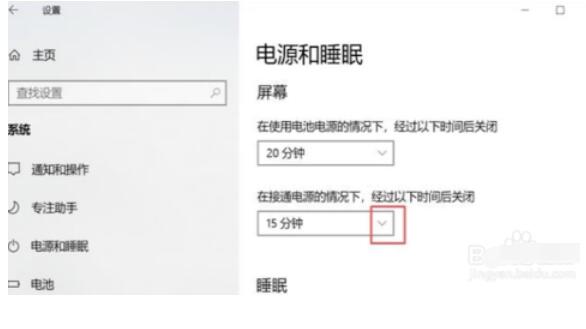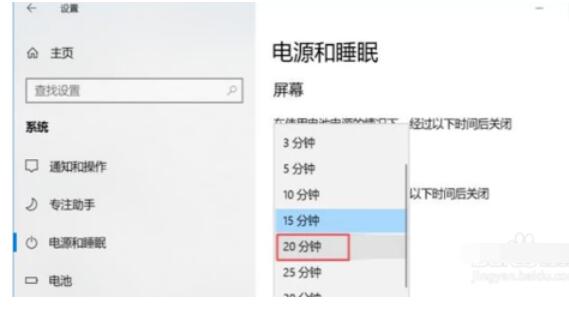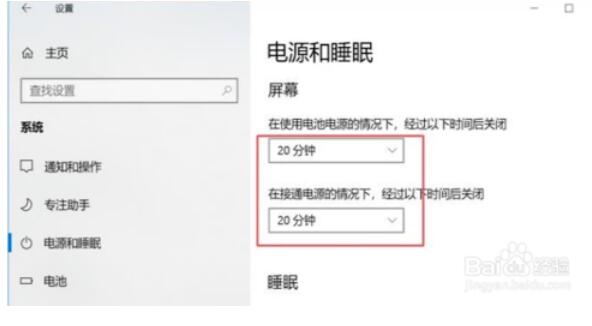| 电脑黑屏时间怎么设置 | 您所在的位置:网站首页 › 如何取消电脑的屏保时间显示设置 › 电脑黑屏时间怎么设置 |
电脑黑屏时间怎么设置
|
电脑黑屏时间怎么设置
怎么设置电脑黑屏时间呢?下面小编来教大家。希望能够帮助到有需要的小伙伴。 1.首先,我们点击电脑左下角的微软按钮,弹出的界面,我们点击设置;
2.之后我们点击系统;
3.然后我们点击电源和睡眠;
4.弹出的界面,我们点击屏幕下方的在使用电池电源的情况的下的下拉箭头;弹出的界面,我们可以选择20分钟;
5.之后我们点击在接通电源的情况下的下拉箭头;
6.弹出的界面,我们也设置成20分钟;
7.最后结果如图所示,这样我们就设置好黑屏的时间了,我们根据我们的需求选择设置的时间。
1.首先在桌面空白处右击。 2.进入个性化设置,点击“锁屏界面”。 3.下拉找到屏幕保护程序设置。 4.将屏幕保护程序改为无。 5.点击“电源选项”。 6.点击平衡后得“更改计划”设置。 7.将第二行的时间改为从不。 8.点击“保存修改”。 小编推荐阅读: 电脑黑屏怎么办_重启也没有用 电脑黑屏的快捷键_让电脑黑屏不关机快捷键 |
【本文地址】
公司简介
联系我们
| 今日新闻 |
| 推荐新闻 |
| 专题文章 |